
Съдържание:
- Автор John Day [email protected].
- Public 2024-01-30 07:51.
- Последно модифициран 2025-01-23 12:59.

Digi XBee3 ™ Cellular SMS ActivityBot е образователен робот, който може да се управлява с текстови съобщения от всеки мобилен телефон, навсякъде по света. ActivityBot, направен от приятелите на Digi в Parallax Inc., е предназначен за първи път строители на роботи и се използва широко в технологичното и инженерното образование.
SMS текстовите съобщения, изпратени до робота, могат да го командват да кара напред, назад или наляво или надясно. Той има вграден режим на роуминг, при който става самостоятелно шофиране, като използва два сензора „мустаци“за откриване на препятствия надясно или наляво. ActivityBot използва клетъчния модул Digi XBee3, за да докладва какво усеща в реално време. Например, всеки път, когато се задейства някой от сензорите "мустаци", това събитие незабавно се съобщава обратно на мобилния телефон като текст. (Разбира се, само роботите трябва да изпращат текстови съобщения и да карат.)
SMS е само началото. Digi XBee3 Cellular поддържа TCP/IP, така че команди и данни могат също толкова лесно да се обменят с уеб страница или облачен сървър. ActivityBots и Blockly, системата, създадена от Google, използвана за програмирането й, идват от Parallax.com. Digi XBee Cellular се предлага от Digi.com.
Стъпка 1: Съберете материали


Ето всички консумативи, които ще ви трябват, за да създадете този проект:
-
Паралакс ActivityBot
-
Включено с ActivityBot:
- USB A към Mini-B кабел
- Телени мустаци
- Заглавки за мъже
- Тел за свързване
- Резистори 220 ома
- 10K ома резистори
-
-
Digi XBee3 клетъчен LTE-M комплект
-
Включено в клетъчния комплект XBee3:
- Съвет за развитие на XBIB
- USB кабел
- Антени
- 12-волтово захранване за XBIB платка
- SIM карта с нано размер с SMS услуга
- (Забележка: антената, XBIB платката, захранването и SIM картата също могат да бъдат доставени отделно, ако желаете)
-
- Всеки мобилен телефон с SMS услуга
- Компютър с Windows или MacOS с USB (за програмиране с блоков код)
- АА батерии x 5 - (харесваме акумулаторни батерии със зарядно устройство)
- XCTU за конфигуриране на XBee - (безплатно изтегляне)
Стъпка 2: Изградете робота


Следвайте пълните онлайн инструкции за сглобяване на Parallax ActivityBot:
- Проверка на хардуера
- Подгответе външни енкодери
- Подгответе гуми
- Подгответе шасито
- Подгответе сервомоторите
- Монтирайте дясното серво
- Монтирайте ляво серво
- Монтирайте десен енкодер
- Монтирайте левия енкодер
- Монтирайте батерията
- Монтирайте опашното колело
- Монтирайте задвижващи колела
- Монтирайте таблото за дейности
- Електрически връзки
- Проверка на софтуера и програмирането
- Направете звуков сигнал
- Основи на навигацията
Изпълнението на всички стъпки в ръководството за сглобяване е най -добрият начин да разберете вашия нов робот. Препоръчваме поне да работите през стъпката Навигация с докосване, за да разберете ActivityBot и да изградите всички системи, от които се нуждаете за този проект.
Стъпка 3: Персонализирайте робота


1. Намерете и инсталирайте превключвателите за мустаци
2. Намерете и инсталирайте зумера за известна аудио обратна връзка
3. Използвайте проводник, за да свържете SEL към GND, за да насочите серийни комуникации към XBee.
4. Кабел за безжична връзка-използвайки два джъмперни проводника, свържете заглавките XBee към микроконтролера на витлото:
- Използвайте един проводник, за да свържете XBee DO към P11
-
Използвайте другия проводник, за да свържете XBee DI към P10

Образ Parallax също има ясни инструкции за окабеляване, но не забравяйте да използвате номерата на пиновете, както е посочено по -горе
Стъпка 4: Конфигурирайте XBee Cellular


Поставете XBee3 Cellular в платката за разработка на XBIB или вашия XBee USB адаптер, като внимавате да го подравните така, че всички щифтове да са в гнездото правилно, както е показано на снимките.


Сглобете хардуера XBee3 Cellular и се свържете с вашия компютър. Не забравяйте да използвате 12-волтово захранване, защото само USB не осигурява достатъчно ток за правилна работа на модула. Комплектът се предлага с безплатна SIM карта с ограничена употреба. Можете също така да закупите свой собствен от доставчик като AT&T или Twilio.
Инсталирайте и стартирайте програмата XCTU. Той автоматично ще актуализира своята библиотека с фърмуер до последната версия. В програмата XCTU:
-
Добавете устройство, като използвате фабричните настройки по подразбиране (9600, 8 N 1) за радиостанции XBee:

Образ - Индикаторът за асоцииране на вашата платка за развитие ще започне да мига веднага щом вашият XBee получи клетъчна връзка. Ако не, можете да проверите за клетъчна регистрация и връзка
- Актуализирайте своя XBee3 клетъчен модул до най -новия фърмуер. Забележка: Това се препоръчва дори ако вашият модул е закупен наскоро.
- Изберете устройството от списъка с радиомодули, като щракнете върху него. XCTU ще покаже текущите настройки на фърмуера за това устройство.
- Задайте режима на IP протокол на SMS [2].
- Въведете номера на мобилния си телефон в полето P# и натиснете бутона Write. Въведете телефонния номер, като използвате само числа, без тирета. Можете да използвате префикса +, ако е необходимо. Целевият телефонен номер е телефонният номер, на който вашият робот изпраща текстове.
- Проверете параметъра TD. Трябва да бъде зададено на 0, защото разделителят на текст няма да се използва в този проект.
- Не забравяйте да запишете настройките в XBee, като използвате бутона с иконата на молив.
Инсталирайте XBee в робота
- Извадете XBee3 от борда за разработка на XBIB, като го издърпате право нагоре и внимавате да не огънете щифтовете. Ако все пак ги огънете, внимателно ги изправете, преди да продължите.
- Уверете се, че все още имате нано-SIM картата, поставена във вашия XBee Cellular
- Поставете XBee3 в гнездото XBee на ActivityBot, ориентирано така, че антенният конектор да е към външния ръб на робота, точно както малкият XBee рисува на дъската.
- Свържете антената към малкия U. FL конектор, като я натиснете направо надолу, като я завъртите малко напред и назад, за да се уверите, че е центрирана правилно. Той ще се появи на място, когато го подравните правилно и натиснете здраво. Понякога конекторът на антената се появява веднага, но често е малко сложно, така че не се обезсърчавайте. Ще разберете, че сте го разбрали правилно, когато се върти свободно напред -назад, без да прекъсва връзката.
- Монтирайте антената отстрани на робота с лента. Въпреки че това не е идеалното позициониране, в повечето случаи работи без никакви проблеми.
Стъпка 5: Програмирайте робота


Заредете кода на XBee3 Cellular ActivityBot
- Свържете робота към компютъра, като използвате USB кабела
-
Поставете превключвателя на захранването на робота в положение "1". Това захранва само контролната му платка, като колелата са деактивирани, така че роботът да не избяга, докато го програмирате.

Образ - Отворете blocky.parallax.com и регистрирайте нов акаунт
- Изтеглете клиента BlocklyProp за вашия компютър и го инсталирайте. Тази клиентска програма трябва да работи на вашия компютър, за да използвате BlocklyProp Online.
- Натиснете бутона за свързване в клиент на BlocklyProp, за да разрешите локален IP достъп.
- Заредете SMS кода на Whiskers във вашия браузър.
-
Използвайте зеления бутон със стрелка надолу, за да заредите и стартирате фърмуера, като използвате EEPROM на робота през USB

Образ - След съобщение за напредъка на изтеглянето, терминалът трябва да се появи и да отпечата съобщение „Robot v1.2 ready …“. Всички сте готови да тествате робота си!
Стъпка 6: Тествайте робота


- Поставете превключвателя на захранването в положение "0"
- Поставете петте батерии AA в долната част на робота.
- Изключете USB кабела, за да може роботът да се движи свободно.
- Задайте превключвателя на захранването в положение "1", за да захранвате платката и XBee3 Cellular.
-
Изчакайте синята лампичка ASSOC да премигне, което показва връзка с клетъчната мрежа:

Образ -
Поставете превключвателя на захранването в положение "2" и натиснете бутона RST над него.

Образ - Проверете мобилния си телефон за текстово съобщение: „Робот 1.2 готов …“
Получихте съобщението? Страхотен! В противен случай ето някои неща, които трябва да проверите:
- XBee3 е правилно инсталиран в гнездото си
- Телефонният номер е правилно въведен в конфигурацията на XBee
- IP режимът на XBee е зададен на 2 за SMS
- Проводниците свързват щифтовете XBee DO към P11 и XBee DI към P10
- SIM картата има SMS услуга
- Роботът има захранване-в близост до превключвателя има индикаторни лампи
- SIM картата е инсталирана в XBee3
Стъпка 7: Използвайте го

Когато роботът работи, ето командите, които можете да използвате. Изпратете всеки като текстово съобщение, адресирано до телефонния номер на вашата SIM карта:
- Напред: придвижва робота напред няколко инча (см)
- Назад: връща робота на няколко инча (см)
- Вляво: завърта робота около 90º наляво
- Вдясно: завърта робота около 90º надясно
- Роум: поставя робота в режим на свободен роуминг
- Стоп: спира робота
Роботът изпраща две сензорни съобщения:
- ляв мустак: роботът е контактувал с обект вляво
- десен мустак: роботът е контактувал с обект отдясно
Искате роботът да кара по -далеч, по -бързо и да има повече сензори? Целият код е с отворен код, така че можете да промените всичко, което искате. Публикувайте своите подобрения с кредит към това оригинално ръководство и се насладете на вашия текстови робот!
Препоръчано:
Flexlight: LED-фенер с клетъчна клетка без запояване: 3 стъпки (със снимки)
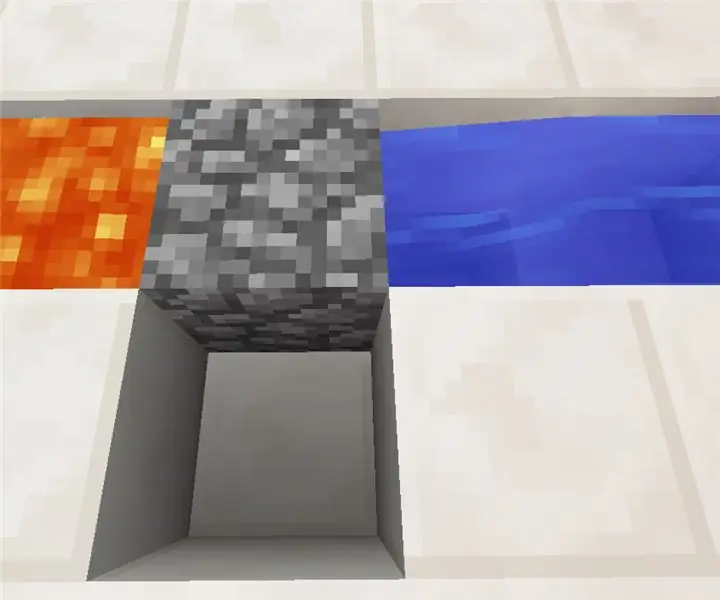
Flexlight: LED фенер с клетъчна монета без запояване: Моята цел за този проект беше да създам просто LED фенерче с батерии, с минимални части и без необходимост от запояване. Можете да отпечатате частите за няколко часа и да ги сглобите за около 10 минути, което го прави чудесен за кърма (контролирана от възрастни)
WiFi RGB клетъчна лампа, използваща ESP8266: 6 стъпки

WiFi RGB клетъчна лампа, използваща ESP8266: В тази публикация изграждаме красива RGB клетъчна лампа, която може да се контролира чрез WiFi. Контролната страница се състои от цветно колело, което ви позволява бързо да променяте цветовете, а също така можете да посочите стойностите на RGB директно, за да създадете общо над
IOT с клетъчна мрежа с ESP32: 23 стъпки

IOT с клетъчна мрежа с ESP32: Днес ще обсъдим GPRS модема или по -скоро ESP32 и използването му с клетъчната телефонна мрежа. Това е нещо, което работи много добре. Използвайки протокола MQTT, ние ще изпратим данни до таблото за управление на Ubidots. Използвайте в този монтаж a
Невероятна слънчева клетъчна кола: 5 стъпки

Невероятна слънчева клетъчна кола: Здравейте читатели в тази инструкция ще ви покажа как да направите уникален вид кола със слънчева енергия по много лесен начин … Продължи четене
Дистанционно управление: ESP8266 с клетъчна монета: 5 стъпки (със снимки)

Дистанционно управление: ESP8266 с Coin Cell: Големият проблем при използването на ESP е консумацията на енергия, когато Wifi "се покачи", около 100-200mA, пик до 300mA. Нормалните coincells доставят няколко mA, пик до 20-40mA. Но за ESP напрежението ще се срине. Имаме нужда от "малко помощник …"
